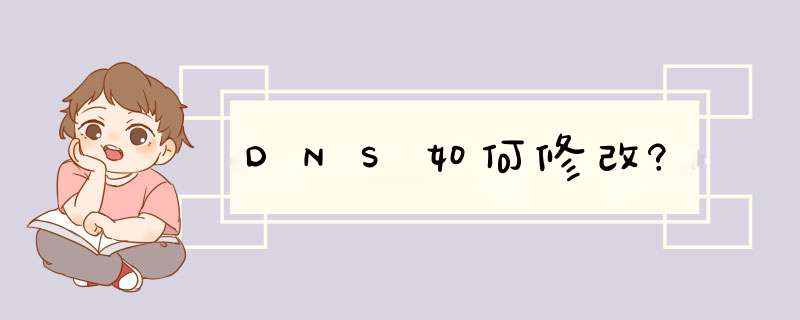
您好,DNS(域名系统)是互联网的一项服务。它作为将域名和IP地址相互映射的一个分布式数据库,能够使人更方便地访问互联网。DNS使用TCP和UDP端口53。设置DNS方法:
1、点击任务栏上的网络图标,打开“网络和共享中心”。
2、在左侧导航栏找到“更改适配器设置”选项,点击进入。
4、在网络连接属性面板中“网络”选项下,选中“Internet 协议版本 4(TCP/IPv4)”,然后点击下面的“属性”。
5、在属性面板中,切换到常规选项下,勾选使用下面的DNS服务器地址,输入DNS地址,然后点击确定按钮,设置完成。
免费DNS地址: 114DNS:114.114.114.114(推荐国内使用) Google DNS:8.8.8.8(国外)
1、右击电脑右下角的网络图标,点击【打开“网络和Internet设置”】
2、点击以太网里面相关设置下面的【更改适配器选项】
3、在网络连接页面,右击【以太网】图标,点击【属性】
4、在以太网属性里面,选择【Internet协议版本4(TCP/IPv4)】,再点击下面的【属性】
5、勾选【使用下面的DNS服务器地址 】,然后在【首先DNS服务器】右边输入DNS服务器的地址,同样的也可以在【备用DNS服务器】右边输入一个DNS服务器的地址,然后点击【确定】
6、、回到以太网属性页面,点击下面的【关闭】即可,到这里,DNS服务器的地址就改好了
1、进入到控制面板首页后我们往下拉找到网络和共享中心选项按钮,进入网络和共享中心选项页面。
2、然后我们在左边的快捷栏找到更改适配器设置按钮,并且点击进入。
3、进入后我们在找到需要修改dns的宽带连接,找到后右键点击进入属性页面。
4、进入属性页面后我们在Internet协议版本4,然后在找到属性按钮。
5、进入属性页面后我们在把使用下面的dns服务器点上勾,然后输入你要修改的首选dns和备选dns,最后点击确定就完成了。
欢迎分享,转载请注明来源:夏雨云

 微信扫一扫
微信扫一扫
 支付宝扫一扫
支付宝扫一扫
评论列表(0条)